Som Google Chromecast eller Amazon Ruku kan Sonys PlayStation 4 också spela upp video- och musikfiler från USB-enheter eller en annan enhet i samma nätverk. Dessutom kan PS4-systemet också användas som en hubb för videoströmning och har stöd för videoströmningstjänster som Netflix, Amazon Prime Video, YouTube med flera. I följande del presenterar vi tre enkla tillvägagångssätt för hur du laddar ner och tittar på Netflix filmer och tv-serier på Sonys PlayStation 4.

– Del 1: Så här tittar du på Netflix-videor på PS4 via en förinstallerad app
– Del 2: Så här castar du Netflix från telefonen till PS4
– Del 3: Ladda ner Netflix-video och spela upp den på PS4 med USB-enhet, DLNA eller Plex Server
- Del 1: Så här tittar du på Netflix-videor på PS4 via den förinstallerade appen
- Del 2: Så här casta Netflix från telefonen till PS4
- Del 3: Ladda ner Netflix-video och spela upp den på PS4 med hjälp av USB-enhet
- Netflix Video Downloader
- Step 1: Download and install a Netflix Video Downloader on computer.
- Steg 2: Sök videor
- Steg 3: Anpassa utdatainställningarna
- Steg 4: Börja ladda ner Netflix-videor till MP4
- Steg 5: Spela upp lokala Netflix-videor på PS4 med hjälp av USB-enhet, DLNA eller Plex-server
- Related Articles & Tips
Del 1: Så här tittar du på Netflix-videor på PS4 via den förinstallerade appen
Från Netflix-appen på PS4 kan du bläddra bland rader av filmer och tv-serier eller välja ”Sök” för att hitta fler videor. Du kan också strömma filmer och tv-serier med en upplösning på upp till 1080p och välja ”audio and substiles” för att aktivera undertexter eller 5.1 Surround Sound om filmer eller tv-serier erbjuder dem. Här är en enkel guide för att komma igång.
Steg 1: Gå till ”PlayStation Store” på PS4-kontrollerns startskärm och välj ”Apps” -> ”Movies/TV” ->> ”Netflix”.
Steg 2: Efter att du har valt Netflix i den givna listan med applikationer kommer informationssidan för Netflix att visas. Välj ”Ladda ner” för att börja ladda ner Netflix-appen.
Steg 3: När nedladdningen är klar fortsätter du att navigera till ”TV & Video” från startskärmen och letar efter Netflix-applikationen.
Steg 4: Välj Netflix-applikationen som ska startas, välj sedan Logga in på Netflix-startskärmen och skriv in din Netflix-e-postadress och lösenord.

Del 2: Så här casta Netflix från telefonen till PS4
Netflix-appen på mobila enheter kan synkroniseras med utvalda tv-apparater och strömmande mediaspelare, så du kan använda Netflix-appen på din iPad, iPhone, iPod touch eller Android-enhet som en andra skärm för Netflix-appen på Sony PlayStation. Här är guiden för hur du kastar Netflix-videor från iPhone eller Android till din PS4 med hjälp av Netflix funktion för andra skärmen.
Steg 1: Anslut mobiltelefonen eller surfplattan till samma Wi-Fi-nätverk som PS4.
Steg 2: Starta Netflix-appen på både din mobila enhet och PS4.
Steg 3: Logga in på samma Netflix-konto på både tv:n och mobiltelefonen eller surfplattan.
Steg 4: Starta en film eller ett tv-program i Netflix-appen för din mobila enhet, i det nedre högra hörnet av skärmen väljer du ikonen ”Cast” (casta) och väljer PlayStation 4 i enhetslistan.
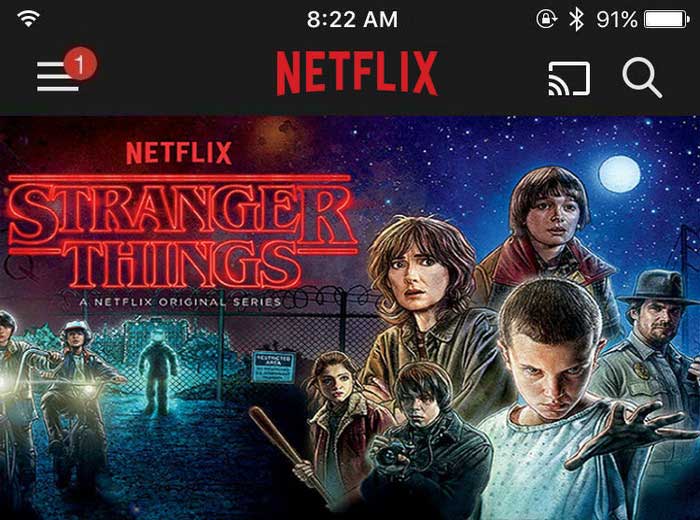
Så är det. Det är väldigt enkelt att casta Netflix-video från mobiltelefon eller surfplatta till PS4. När du väl är ansluten kan du spela Netflix-video, spola fram, tillbaka eller pausa videon samt välja ljud och undertexter.
Del 3: Ladda ner Netflix-video och spela upp den på PS4 med hjälp av USB-enhet
Netflix är en av de populäraste streamade videotjänsterna som rivaliserar med Amazon Prime Video och Disney Plus. Den låter dig titta på filmer, tv-serier och dokumentärer på flera enheter och ladda ner innehåll för att se det offline när du är på språng. Netflix nedladdningsfunktion har dock vissa begränsningar. Så om du är en stor användare som gillar att ladda ner en massa filmer och tv-serier kanske du undrar om det finns ett annat fungerande sätt att ladda ner Netflix filmer och tv-serier utan kvantitativa och tidsbegränsningar.
Här kommer vi att rekommendera dig en metod för att ladda ner och spara Netflix-videor till datorn för evigt, så att du kan använda USB-enhet, DLNA eller Plex Server för att titta på de nedladdade Netflix-filmerna eller tv-serierna på PS4 utan någon begränsning.
Netflix Video Downloader 
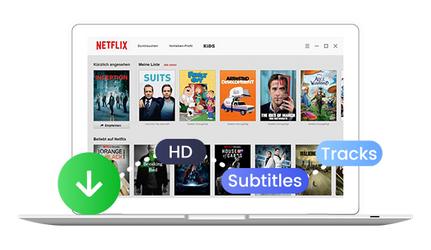
- ✔ Download Netflix movies, TV shows to MP4 and MKV
- ✔ Download Netflix videos with HD (1080p and 720p) quality kept
- ✔ Support downloading subtitles and audio tracks
- ✔ Support fast multi-stream and multi-video downloading
- ✔ Smart search for Netflix movies, TV shows, documentaries
- ✔ Modern, clean and user-friendly interface

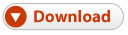

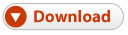
Step 1: Download and install a Netflix Video Downloader on computer.
Denna Netflix Video Downloader gör det möjligt för dig att hämta videor från Netflix och ladda ner videor till MP4 med HD-videokvalitet (1080p eller 720p), ljudspår och undertexter bevarade.
När installationen är klar startar du Netflix Downloader på din dator.
Steg 2: Sök videor
I sökfältet anger du namnet på en film eller ett tv-program eller klistrar in videolänken från Netflix webbspelare och trycker sedan på ”Enter” för att ladda de relaterade videorna.
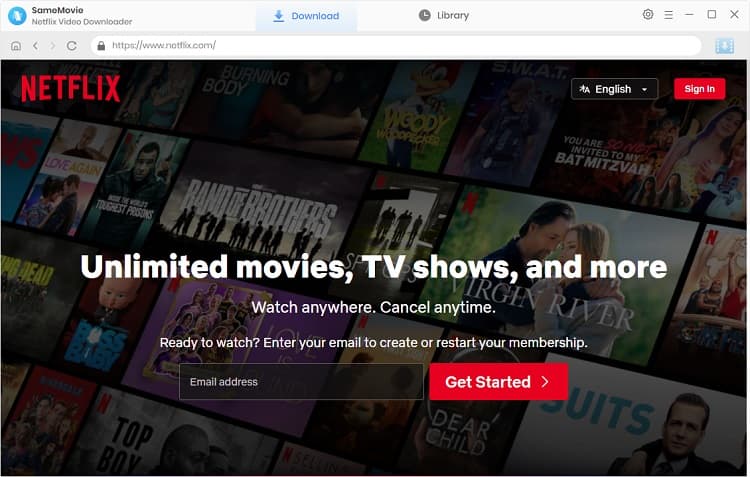
Steg 3: Anpassa utdatainställningarna
Klicka på ikonen ”Inställning” i övre högra hörnet för att öppna inställningsfönstret där du kan anpassa videoformatet till MP4 eller MKV och utskriftskvaliteten till Hög, Medel och Låg. Lägre kvalitet kräver mindre lagringsutrymme och tar mindre tid att ladda ner, Högre kvalitet, upp till 1080p eller 720p kräver mer lagringsutrymme och tar längre tid att ladda ner.

Steg 4: Börja ladda ner Netflix-videor till MP4
Klicka på ikonen ”Ladda ner” och programmet börjar ladda ner Netflix-videos. När nedladdningen är klar klickar du på fliken ”Library” högst upp för att hitta de nedladdade Netflix-videorna (.mp4 suffix till namnet) från den lokala katalogen.
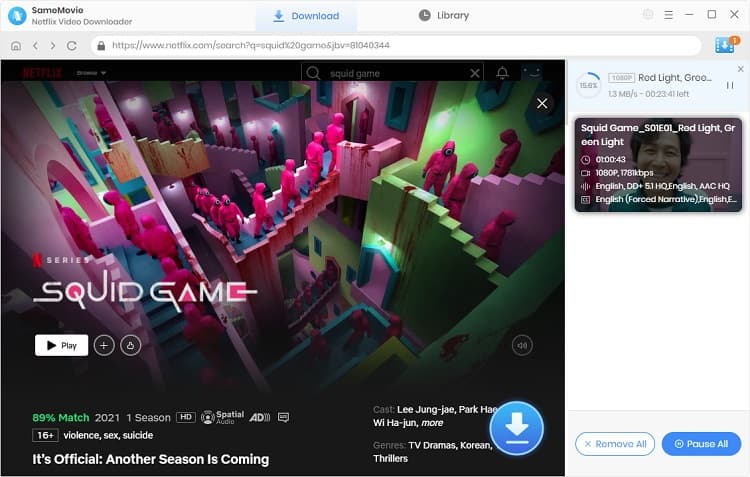
Steg 5: Spela upp lokala Netflix-videor på PS4 med hjälp av USB-enhet, DLNA eller Plex-server
Nu har du filerna och det är dags att hämta dem till din PS4.
1. Anslut en USB-enhet till din dator. Eftersom PS4 inte kan läsa NTFS måste enheten formateras med filsystemet exFAT eller FAT32. Högerklicka bara på enheten på datorn och välj ”Formatera”. Detta kommer att radera alla filer på enheten, så säkerhetskopiera filerna innan du börjar.
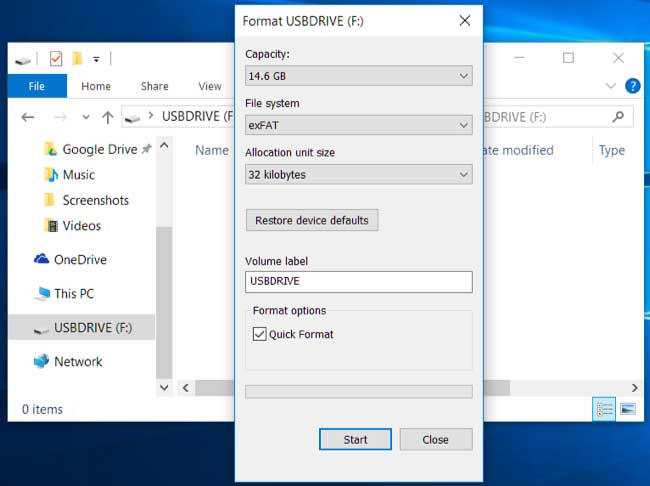
2. Skapa en mapp ”Filmer” eller ”TV-program” på enheten och överför de nedladdade Netflix-videorna till rätt mapp.
3. Öppna appen ”Media Player” på din PS4 för att spela upp Netflix-videor, och du kommer att uppmanas att välja din USB-enhet, bläddra bland de videor du vill spela upp.

Om du inte vill använda USB-enheten för att komma åt de nedladdade Netflix-videorna på din PS4 kan du använda DLNA eller Plex Server för att strömma videoklipp på PS4.
Det var allt. Vi listade de tre fungerande sätten att titta på Netflix-videor på din PS4. Om du har bra nätverksförhållanden och inte oroar dig för Netflix-planen kan du ladda ner Netflix-appen på PS4 och strömma videor direkt. Om du är PS4-ägare, men har Netflix Basic Plan som låter dig strömma tv-serier och filmer från Netflix på endast en enhet, kan du strömma Netflix från iPhone, iPad, Android-telefoner eller surfplattor till din PS4 med hjälp av Netflix 2nd screen-funktionen.
Om du vill kringgå Netflix nedladdningsbegränsningar: en användare kan ladda ner högst 100 titlar från en enskild enhet när som helst, eller de nedladdade titlarna har en bestämd utgångstid, kan du prova den metod som vi nämner i del 3 för att få obegränsat med Netflix-videor på PS4 och andra mer bärbara enheter.
Nexet och PlayStation är en megafylld underhållningskombination för spel, videor, musik och foton. Låt oss njuta av bra filmer eller tv-program från Netflix efter intensivt spelande.

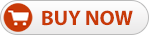

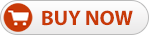
Related Articles & Tips
- Netflix vs. Disney+ vs. Amazon Prime
- Download Netflix Videos to Android Phone and Tablet
- How to Download Netflix Shows and Movies on PC